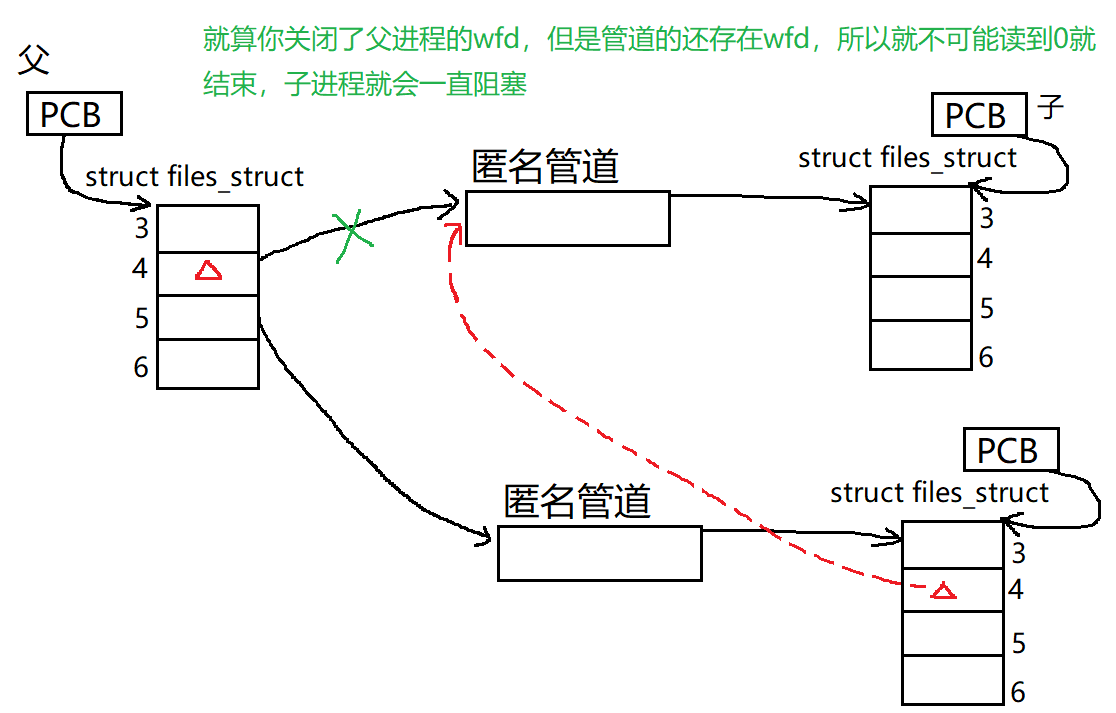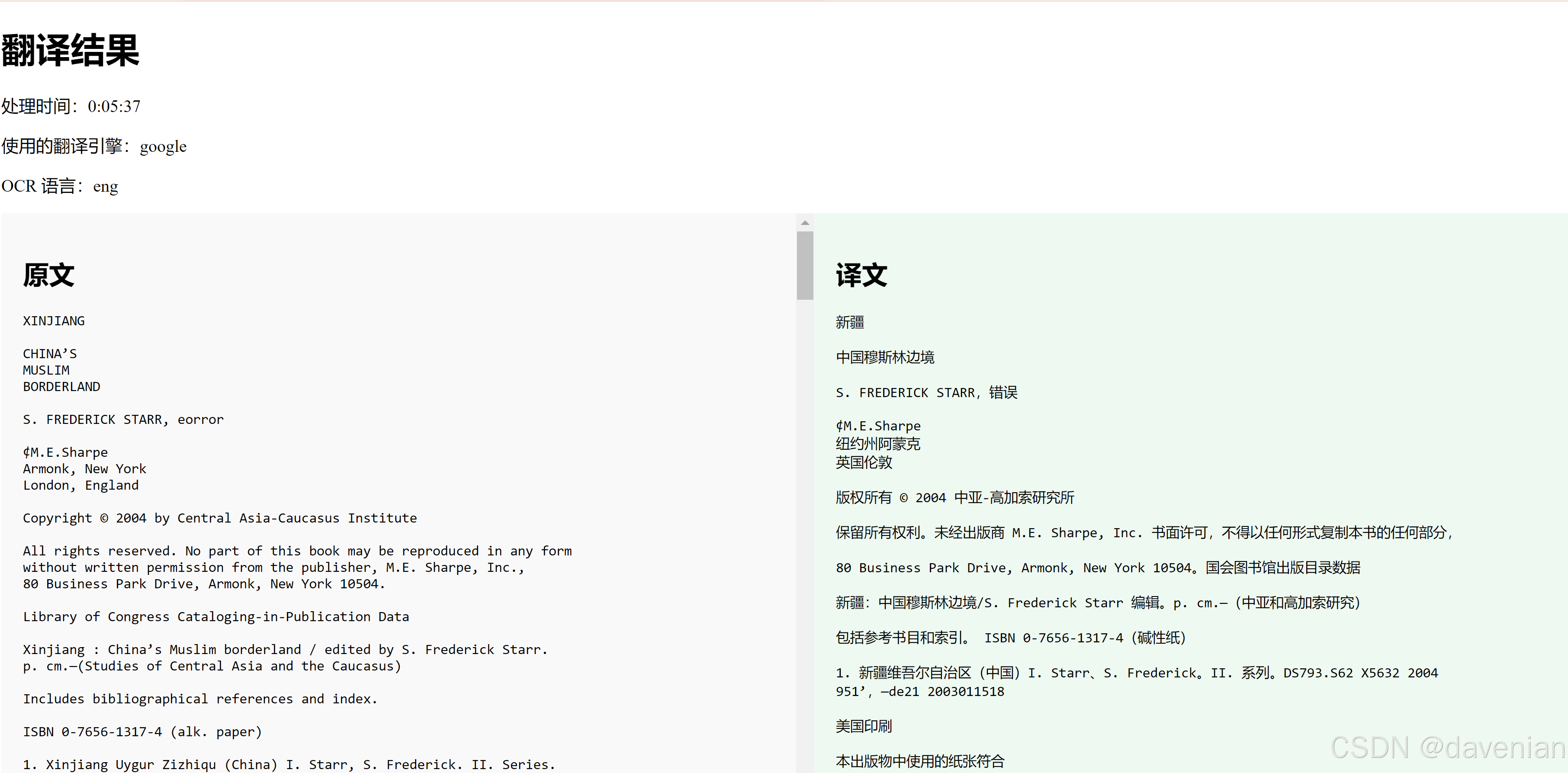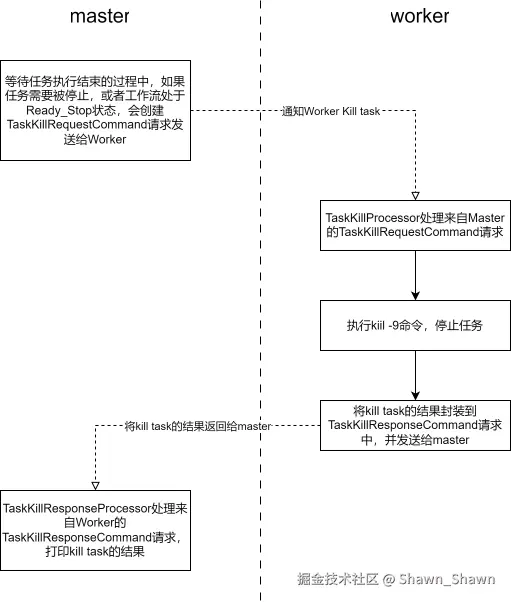视频效果/视频/元数据和时间码刻录
Video/Metadata & Timecode Burn-in
元数据和时间码刻录 Metadata & Timecode Burn-in效果是一种在视频画面上叠加显示剪辑元数据或时间码的工具。它允许在导出视频时,将需用的元数据信息直接刻录在画面上,方便审阅、校对或与他人共享时查看关键细节。
◆ ◆ ◆
主要用途
1、审阅与协作
在导出供审阅的素材时,叠加关键的元数据信息(如时间码、剪辑名称)有助于团队成员在反馈和协作时准确定位问题。
2、版本管理
通过在画面上显示注释、日期等信息,方便在多版本的素材中进行管理和区分。
3、教学与演示
在教学或演示视频中显示时间码,有助于观众准确跟随讲解进度。
4、场记信息
在粗剪或样片中叠加场景、镜头、拍摄次数等信息,便于导演和剪辑师在后期制作中参考。
◆ ◆ ◆
使用方法与技巧
1、选择目标剪辑
在时间轴面板中,选择需要应用效果的单个剪辑、调整图层或透明视频。
2、添加效果
在“效果”面板中,展开“视频效果/视频”类别,找到“元数据和时间码刻录”效果,将其拖放到时间轴中的目标剪辑上。
3、设置效果参数
在“效果控件”面板中,可以自定义要显示的元数据类型,以及调整显示的格式和外观。
4、调整显示属性
根据需要,调整元数据叠加的大小、位置和不透明度,使其在画面上清晰可见且不干扰主要内容。
◆ ◆ ◆
效果控件说明
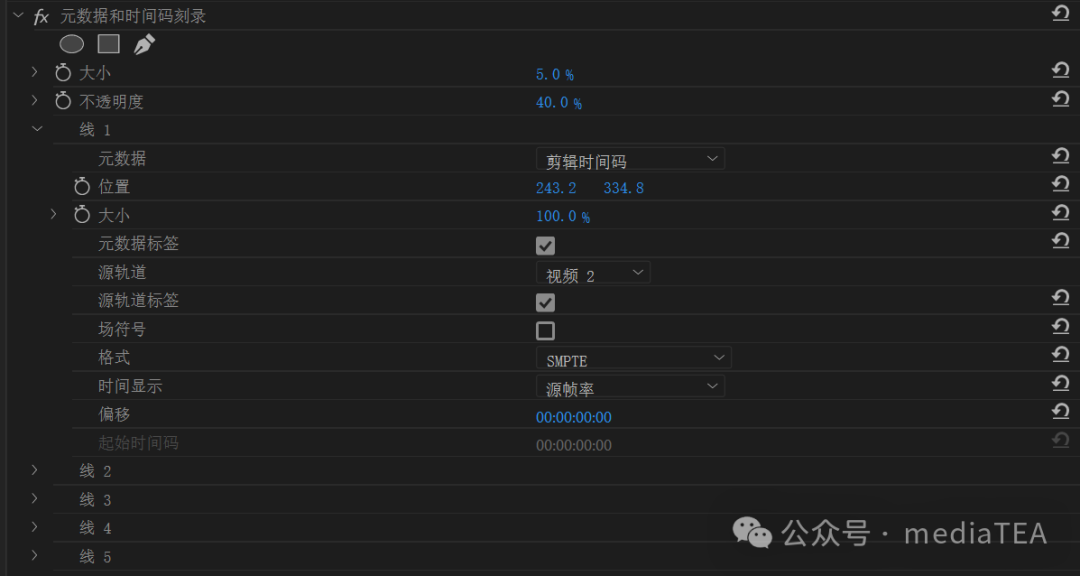
大小
Size
控制元数据叠加的整体大小,通常以百分比表示。
调整此参数可以放大或缩小所有显示的元数据文本。
不透明度
Opacity
控制元数据叠加背景的透明度,取值范围为 0%(完全透明) 到 100%(完全不透明)。
线 1
Line 1
该效果允许添加五行元数据叠加。每一行(线 1 至线 5)都有独立的设置。
元数据
Metadata
选择需要显示的元数据类型。比如剪辑时间码、序列时间码、剪辑名称等等。
请参阅:
《Pr 视频效果:元数据和时间码刻录 - 元数据》
位置
Position
设置该行元数据在画面上的显示位置。
通过调整 X(水平) 和 Y(垂直) 坐标,可以将元数据文本放置在画面的任意位置。
大小
Size
控制该行元数据文本的大小,以百分比表示。
可以单独调整每一行的文本大小,便于突出显示重要信息。
元数据标签
Metadata Label
勾选此选项,可以在元数据值前显示字段名称。
例如,勾选后会显示“序列时间码:00:01:23:12”。
源轨道
Source Track
如果将效果应用于透明的视频剪辑,则可以在时间轴面板中选择特定的视频或音频轨道以显示其元数据。例如,视频 1、视频 2、音频 1 等。
或者,也可以选择“顶端剪辑”,这将在任意给定时间点的顶部轨道中显示该剪辑的元数据。
源轨道标签
Source Track Label
若勾选此选项,可以在元数据前显示所选源轨道的标签信息,如“V1”、“A2”等,便于识别元数据来源。
场符号
Field Symbol
勾选此选项,可以在时间码中显示场符号,指示当前帧的场信息(适用于隔行扫描视频)。
格式
Format
选择时间码显示的格式。
--SMPTE
Timecode
默认选项。
标准的 SMPTE 时间码格式,显示为“小时:分钟:秒:帧”(HH:MM:SS)。
--帧
Frames
以帧数形式显示,从起始点开始计数的帧编号,常用于三维动画和特效制作。
--英尺 + 帧
Feet + Frames
以英尺和帧的格式显示,常用于胶片电影制作。
时间显示
Time Display
选择时间码的帧速率和丢帧设置。
包括:源帧率 Source Frame Rate、24、25、30 丢帧 30 Drop Frame、30 无丢帧 30 Non-Drop Frame、50、60 丢帧 60 Drop Frame、60 无丢帧 60 Non-Drop Frame等。
偏移
Offset
设置时间码的偏移量,可以输入正数或负数,以调整显示的时间码值。
偏移量通常以帧数或时间码格式输入,适用于校正时间码或匹配特定时间点。
起始时间码
Starting Timecode
默认情况下,时间码从素材的原始起始时间码开始。
线 2
Line 2
线 3
Line 3
线 4
Line 4
线 5
Line 5
可以在同一效果中添加多达五行元数据叠加。每一行的设置与“线 1”相同,允许在画面上同时显示多种元数据信息。例如:
线 1:显示剪辑名称。
线 2:显示序列时间码。
线 3:显示注释或场记信息。
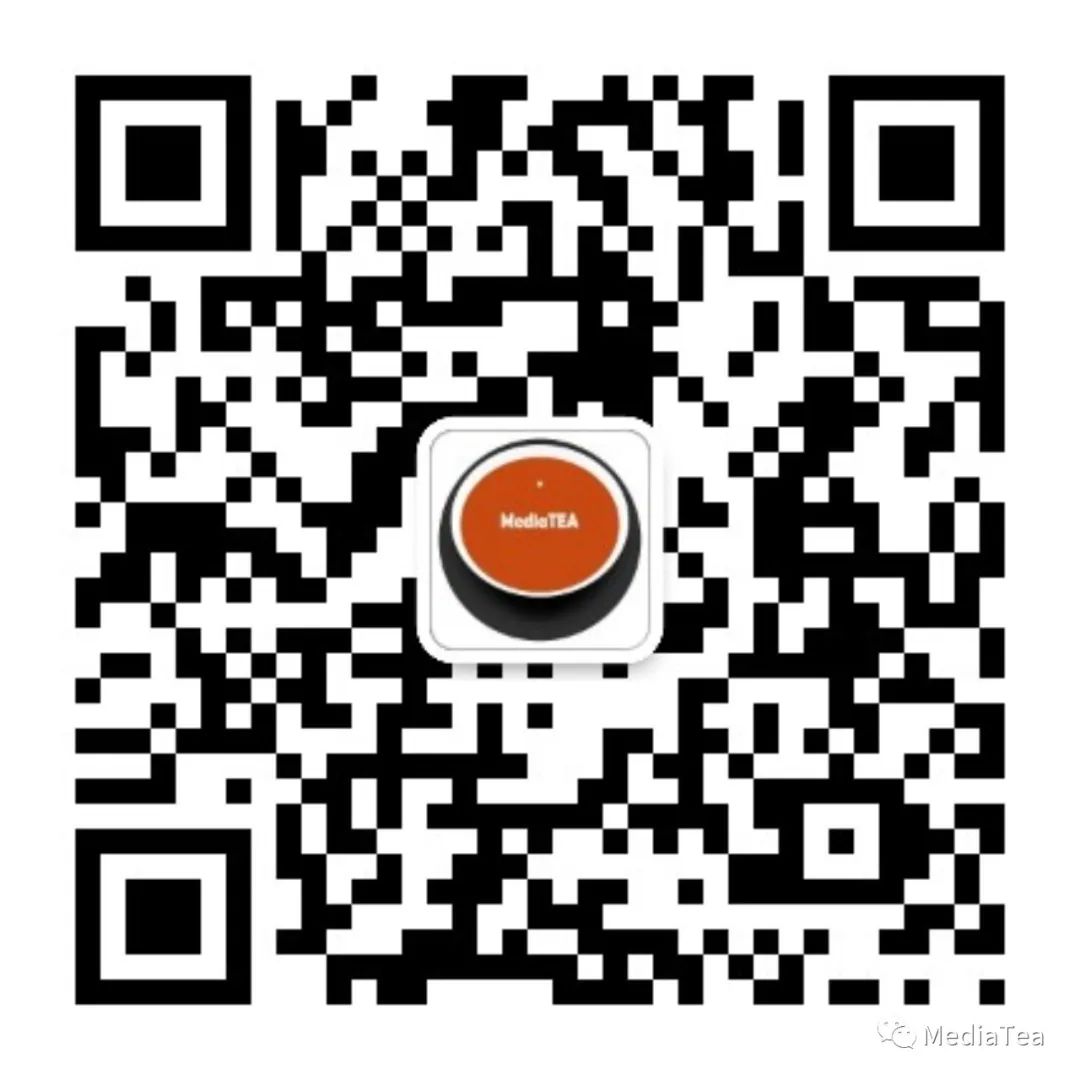
“点赞有美意,赞赏是鼓励”